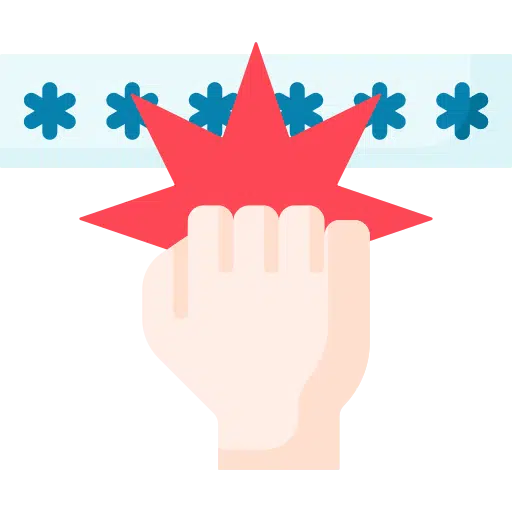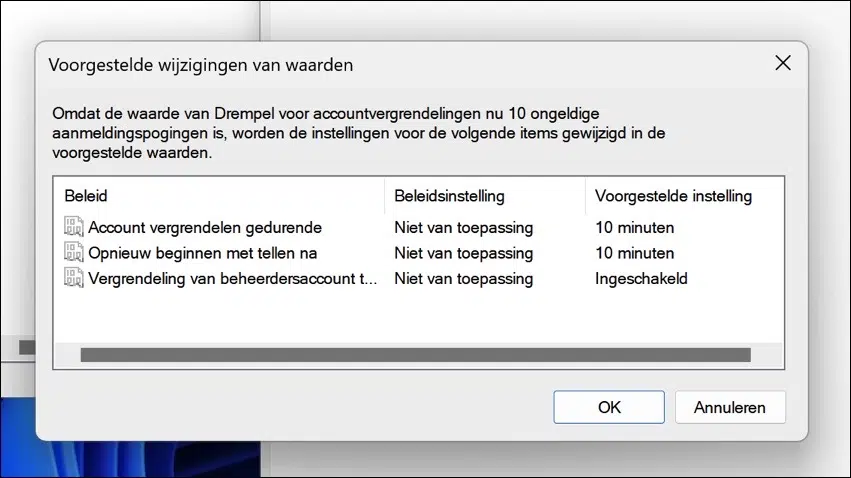Le seuil de verrouillage du compte est une fonctionnalité de Windows 11 qui, au moment de la rédaction de cet article, n'est disponible que dans Windows XNUMX. version préliminaire d'initié. Il est prévu que la politique « Seuil de verrouillage de compte » soit ajoutée à la version finale.
Si vous activez cette politique « Seuil de verrouillage du compte », toute mauvaise connexion à distance ou locale verrouillera automatiquement le compte utilisateur pendant une période de temps définie. C'est l'une des nouvelles fonctionnalités de sécurité que Microsoft a ajoutées à Windows 11 pour empêcher les attaques contre les systèmes informatiques.
Le seuil de verrouillage du compte est une fonctionnalité que vous pouvez activer via votre compte local. stratégie de groupe. Cette fonctionnalité n'est pas disponible par défaut dans Windows 11 Home, mais tu peux l'ajouter.
L'activation de ce paramètre de sécurité « Seuil de verrouillage du compte » détermine le nombre de tentatives de connexion infructueuses avant qu'un compte utilisateur ne soit verrouillé. Un compte verrouillé ne peut pas être utilisé tant qu'il n'a pas été réinitialisé par un administrateur ou que la période de verrouillage du compte n'a pas expiré. Vous pouvez définir une valeur comprise entre 0 et 999 pour le nombre de tentatives de connexion échouées. Si vous définissez la valeur sur 0, le compte ne sera jamais verrouillé.
Échec des tentatives de connexion sur les postes de travail ou les serveurs membres verrouillés avec Ctrl+Alt+Suppr ou un économiseur d'écran avec mot de passe comptent également dans ce paramètre.
Modifier le seuil de verrouillage du compte dans Windows 11
Pour activer cette fonctionnalité, ouvrez la stratégie de groupe locale. Faites un clic droit sur le bouton Démarrer. Dans le menu cliquez sur Exécuter. Dans la fenêtre d'exécution, tapez : gpedit.msc
Sur la gauche, cliquez sur « Configuration de l'ordinateur », « Paramètres Windows », puis « Paramètres de sécurité », « Politiques de compte » et ouvrez « Politique de verrouillage de compte ».
Double-cliquez sur « Seuil de verrouillage du compte » pour modifier la valeur de la stratégie. Vous pouvez maintenant saisir le nombre de tentatives de connexion échouées après lequel le compte sera verrouillé.
Si vous activez cette stratégie en spécifiant une valeur de « 1 » ou plus, d'autres paramètres de stratégie deviendront également actifs. Ces paramètres de stratégie prennent en charge cette stratégie.
Cela concerne les paramètres de stratégie suivants auxquels sont attribuées des valeurs de stratégie par défaut.
- Verrouiller le compte pour.
- Recommencez à compter après.
- Autoriser le verrouillage du compte administrateur.
Vous pouvez voir les paramètres suggérés pour cette stratégie dans les images ci-dessous. Vous pouvez également les ajuster.
Vous pouvez activer cette stratégie sur un ordinateur personnel ou un ordinateur de travail. L'avantage de cette politique est que si un ordinateur du réseau est piraté par des attaquants, ces derniers tentent souvent d'avancer dans le réseau. Pour ce faire, les attaquants s'attaquent à différents comptes d'utilisateurs en saisissant constamment un mot de passe différent jusqu'à ce que le mot de passe réel soit piraté. Celui-ci est ensuite connecté et l'attaque recommence. Cette technique est appelée « force brute » et elle est utilisée pour prendre en charge autant d'ordinateurs que possible dans le réseau.
En appliquant cette politique de « seuil de verrouillage de compte », vous pouvez rendre l'attaque beaucoup plus difficile. Chaque fois qu'un mot de passe incorrect est saisi pour le nombre X de fois que vous avez défini, le compte sera verrouillé pendant 10 minutes. Cela rend un peu plus difficile pour un attaquant de se propager à travers le réseau.
J'espère vous avoir informé de cela. Merci pour la lecture!